2020 JEEP COMPASS Uconnect
[x] Cancel search: UconnectPage 325 of 376
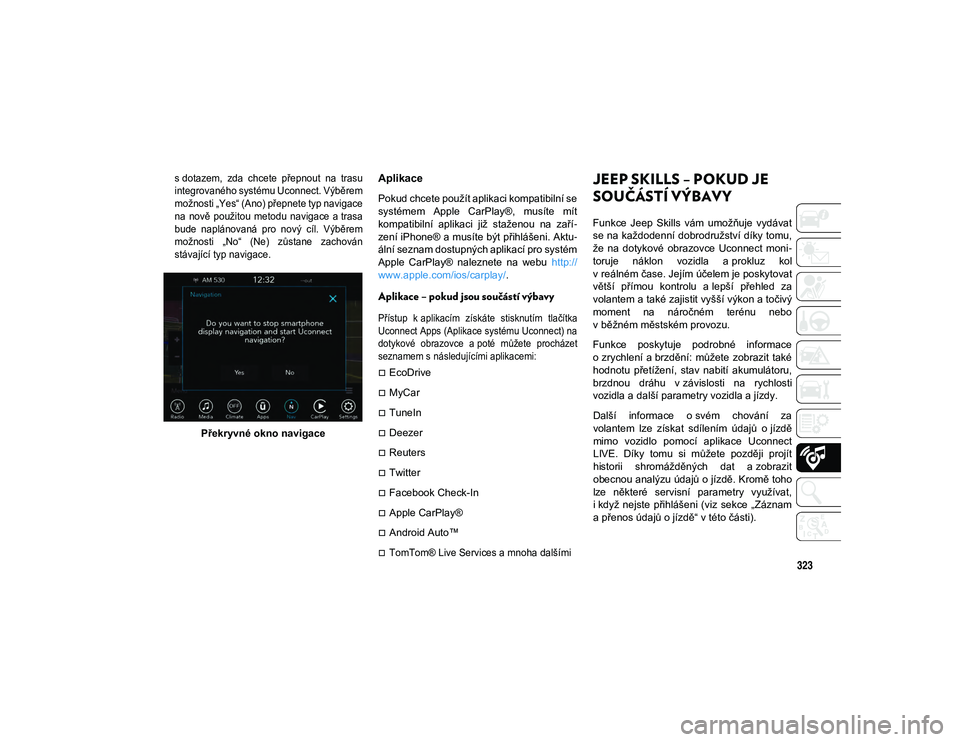
323
s dotazem, zda chcete přepnout na trasu
integrovaného systému Uconnect. Výběrem
možnosti „Yes“ (Ano) přepnete typ navigace
na nově použitou metodu navigace a trasa
bude naplánovaná pro nový cíl. Výběrem
možnosti „No“ (Ne) zůstane zachován
stávající typ navigace.
Překryvné okno navigaceAplikace
Pokud chcete použít aplikaci kompatibilní se
systémem Apple CarPlay®, musíte mít
kompatibilní aplikaci již staženou na zaří -
zení iPhone® a musíte být přihlášeni. Aktu -
ální seznam dostupných aplikací pro systém
Apple CarPlay® naleznete na webu http://
www.apple.com/ios/carplay/.
Aplikace – pokud jsou součástí výbavy
Přístup k aplikacím získáte stisknutím tlačítka
Uconnect Apps (Aplikace systému Uconnect) na
dotykové obrazovce a poté můžete procházet
seznamem s následujícími aplikacemi:
EcoDrive
MyCar
TuneIn
Deezer
Reuters
Twitter
Facebook Check-In
Apple CarPlay®
Android Auto™
TomTom® Live Services a mnoha dalšími
JEEP SKILLS – POKUD JE
SOUČÁSTÍ VÝBAVY
Funkce Jeep Skills vám umožňuje vydávat
se na každodenní dobrodružství díky tomu,
že na dotykové obrazovce Uconnect moni -
toruje náklon vozidla a prokluz kol
v reálném čase. Jejím účelem je poskytovat
větší přímou kontrolu a lepší přehled za
volantem a také zajistit vyšší výkon a točivý moment na náročném terénu nebo
v běžném městském provozu.
Funkce poskytuje podrobné informace
o zrychlení a brzdění: můžete zobrazit také
hodnotu přetížení, stav nabití akumulátoru,
brzdnou dráhu v závislosti na rychlosti
vozidla a další parametry vozidla a jízdy.
Další informace o svém chování za
volantem lze získat sdílením údajů o jízdě
mimo vozidlo pomocí aplikace Uconnect
LIVE. Díky tomu si můžete později projít
historii shromážděných dat a zobrazit
obecnou analýzu údajů o jízdě. Kromě toho
lze některé servisní parametry využívat,
i když nejste přihlášeni (viz sekce „Záznam
a přenos údajů o jízdě“ v této části).
20_MP_UG_CZ_EU_t.book Page 323
Page 326 of 376

MULTIMÉDIA
324
Společnost Jeep vybrala a zmapovala trasy
a připojila k nim speciální jízdní tipy pro
jednotlivé dovednosti, které vám pomohou
zlepšit jízdní výkon. Díky tomu si můžete
vychutnat nové zážitky z jízdy a sdílet údaje
o výkonu s dalšími členy komunity.V kombinaci s aplikací Uconnect LIVE
dokáže funkce Jeep Skills zmapovat vaše
oblíbené trasy a porovnat údaje o výkonu
s vašimi dřívějšími daty nebo daty komunity.
POZNÁMKA:
Aplikace Jeep Skills je určena výhradně pro
účely zábavy. Jezděte opatrně a zodpovědně.
Indikátory funkce Jeep Skills
Jeep Skills
Ikona Popis
Indikátory pro JÍZDU V TERÉNU
Zobrazení výpočtu specifických parametrů JÍZDY V TERÉNU, jako jsou příčný a podélný náklon, převodovka,
rozdělení točivého momentu (pouze verze 4x4) a aktivita funkce HDC (pouze verze 4x4 s funkcí HDC).
Indikátory
Zobrazují některé základní údaje o vozidlu: stav nabití akumulátoru, tlak oleje atd.
Dynamické indikátory
Zobrazení některých dynamických indikátorů: „Přetížení“, poloha pedálu (brzda, pedál akcelerace) atd.
Medaile
Část Medaile uvádí vaše úspěchy. Každá bronzová, stříbrná nebo zlatá medaile je zamknutá nebo se odemkne
v závislosti na vašem výkonu.
Měřič času
Zobrazuje trvání jízdy, průměrný počet ujetých kilometrů, časy, vzdálenosti atd.
20_MP_UG_CZ_EU_t.book Page 324
Page 327 of 376
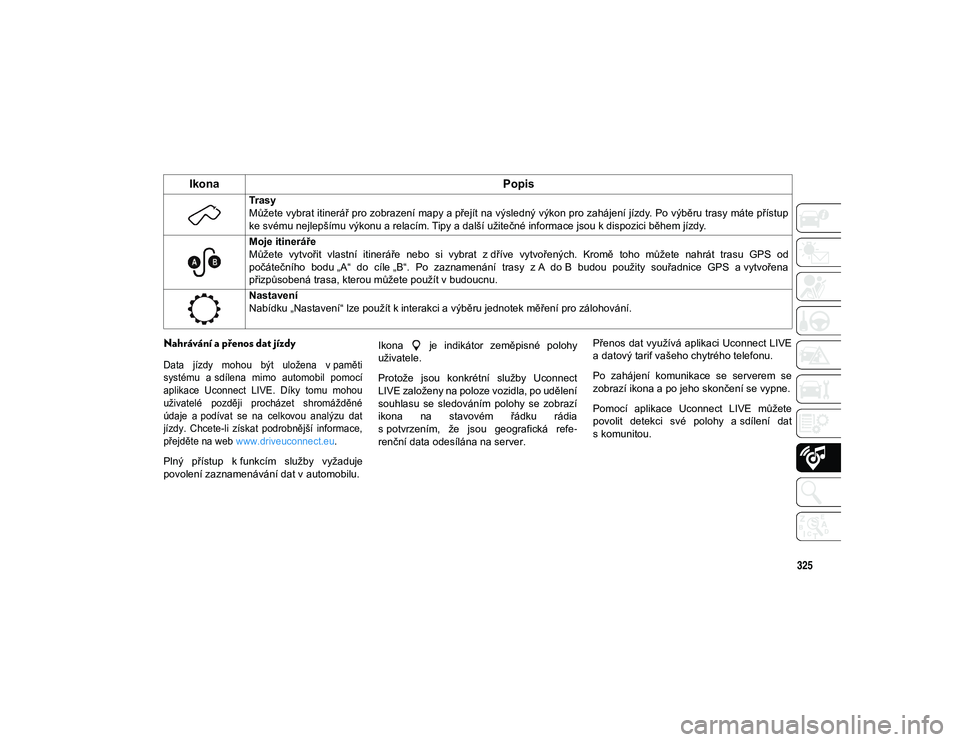
325
Nahrávání a přenos dat jízdy
Data jízdy mohou být uložena v paměti
systému a sdílena mimo automobil pomocí
aplikace Uconnect LIVE. Díky tomu mohou
uživatelé později procházet shromážděné
údaje a podívat se na celkovou analýzu dat
jízdy. Chcete-li získat podrobnější informace,
přejděte na web www.driveuconnect.eu .
Plný přístup k funkcím služby vyžaduje
povolení zaznamenávání dat v automobilu. Ikona je indikátor zeměpisné polohy
uživatele.
Protože jsou konkrétní služby Uconnect
LIVE založeny na poloze vozidla, po udělení
souhlasu se sledováním polohy se zobrazí
ikona na stavovém řádku rádia
s potvrzením, že jsou geografická refe-
renční data odesílána na server.
Přenos dat využívá aplikaci Uconnect LIVE
a datový tarif vašeho chytrého telefonu.
Po zahájení komunikace se serverem se
zobrazí ikona a po jeho skončení se vypne.
Pomocí aplikace Uconnect LIVE můžete
povolit detekci své polohy a sdílení dat
s komunitou.
Trasy
Můžete vybrat itinerář pro zobrazení mapy a přejít na výsledný výkon pro zahájení jízdy. Po výběru trasy máte přístup
ke svému nejlepšímu výkonu a relacím. Tipy a další užitečné informace jsou k dispozici během jízdy.
Moje itineráře
Můžete vytvořit vlastní itineráře nebo si vybrat z dříve vytvořených. Kromě toho můžete nahrát trasu GPS od
počátečního bodu „A“ do cíle „B“. Po zaznamenání trasy z A do B budou použity souřadnice GPS a vytvořena
přizpůsobená trasa, kterou můžete použít v budoucnu.
Nastavení
Nabídku „Nastavení“ lze použít k interakci a výběru jednotek měření pro zálohování.
Ikona Popis
20_MP_UG_CZ_EU_t.book Page 325
Page 328 of 376
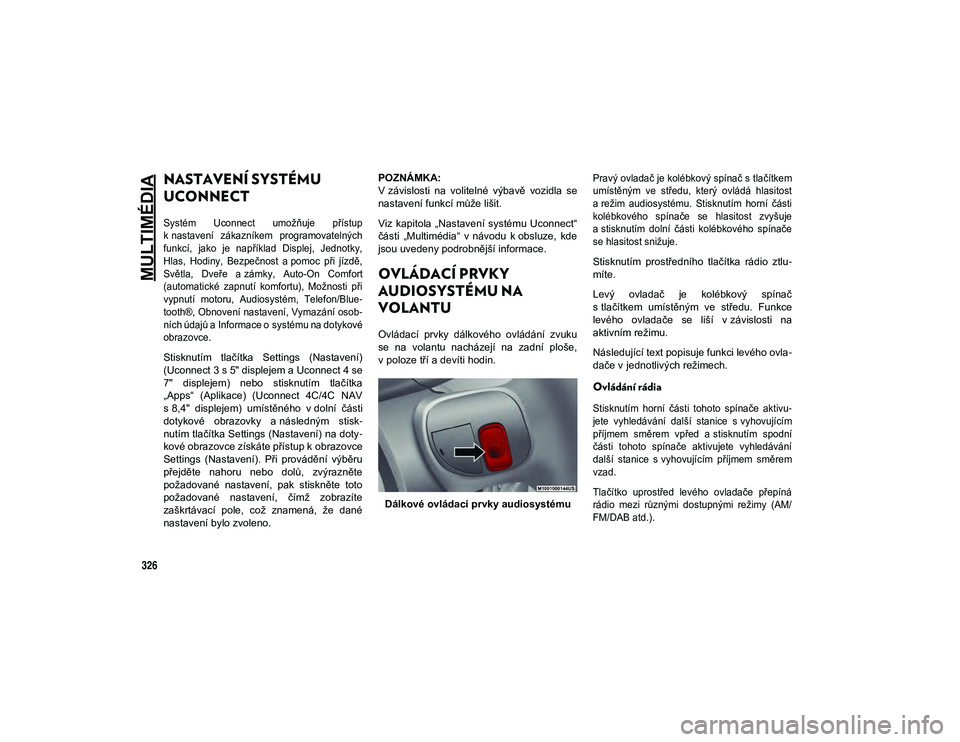
MULTIMÉDIA
326
NASTAVENÍ SYSTÉMU
UCONNECT
Systém Uconnect umožňuje přístup
k nastavení zákazníkem programovatelných
funkcí, jako je například Displej, Jednotky,
Hlas, Hodiny, Bezpečnost a pomoc při jízdě,
Světla, Dveře a zámky, Auto-On Comfort
(automatické zapnutí komfortu), Možnosti při
vypnutí motoru, Audiosystém, Telefon/Blue-
tooth®, Obnovení nastavení, Vymazání osob -
ních údajů a Informace o systému na dotykové obrazovce.
Stisknutím tlačítka Settings (Nastavení)
(Uconnect 3 s 5" displejem a Uconnect 4 se
7" displejem) nebo stisknutím tlačítka
„Apps“ (Aplikace) (Uconnect 4C/4C NAV
s 8,4" displejem) umístěného v dolní části
dotykové obrazovky a následným stisk -
nutím tlačítka Settings (Nastavení) na doty -
kové obrazovce získáte přístup k obrazovce
Settings (Nastavení). Při provádění výběru
přejděte nahoru nebo dolů, zvýrazněte
požadované nastavení, pak stiskněte toto
požadované nastavení, čímž zobrazíte
zaškrtávací pole, což znamená, že dané
nastavení bylo zvoleno. POZNÁMKA:
V závislosti na volitelné výbavě vozidla se
nastavení funkcí může lišit.
Viz kapitola „Nastavení systému Uconnect“
části „Multimédia“ v návodu k obsluze, kde
jsou uvedeny podrobnější informace.
OVLÁDACÍ PRVKY
AUDIOSYSTÉMU NA
VOLANTU
Ovládací prvky dálkového ovládání zvuku
se na volantu nacházejí na zadní ploše,
v poloze tří a devíti hodin.
Dálkové ovládací prvky audiosystému
Pravý ovladač je kolébkový spínač s tlačítkem
umístěným ve středu, který ovládá hlasitost
a režim audiosystému. Stisknutím horní části
kolébkového spínače se hlasitost zvyšuje
a stisknutím dolní části kolébkového spínače
se hlasitost snižuje.
Stisknutím prostředního tlačítka rádio ztlu
-
míte.
Levý ovladač je kolébkový spínač
s tlačítkem umístěným ve středu. Funkce
levého ovladače se liší v závislosti na
aktivním režimu.
Následující text popisuje funkci levého ovla -
dače v jednotlivých režimech.
Ovládání rádia
Stisknutím horní části tohoto spínače aktivu -
jete vyhledávání další stanice s vyhovujícím
příjmem směrem vpřed a stisknutím spodní
části tohoto spínače aktivujete vyhledávání
další stanice s vyhovujícím příjmem směrem
vzad.
Tlačítko uprostřed levého ovladače přepíná
rádio mezi různými dostupnými režimy (AM/
FM/DAB atd.).
20_MP_UG_CZ_EU_t.book Page 326
Page 329 of 376

327
Režim médií
Jedním stisknutím horní části spínače
přejdete na další skladbu na vybraném
médiu (AUX/USB/Bluetooth®). Jedním
stisknutím dolní části spínače přejdete na
začátek aktuální skladby nebo na začátek
předcházející skladby, pokud tak učiníte do
osmi sekund od chvíle, kdy aktuální skladba
začala hrát.
OVLÁDÁNÍ AUX/USB/MP3
Ve středové konzole se nachází konektor
USB a Aux. Tato funkce umožňuje připojení
externího zařízení do portu AUX nebo USB.Port USB ve středové konzole
Port USB umožňuje interakci s chytrým tele
-
fonem připojeným prostřednictvím aplikace
Android Auto™ nebo Apple CarPlay®, je-li
vozidlo vybaveno systémem Uconnect 4C/4C
NAV. Port je určen k nabíjení pouze v případě, že je vozidlo vybaveno systémem Uconnect 3
s 5palcovým displejem, systémem Uconnect 4
se 7palcovým displejem nebo systémem
Uconnect 4/4C NAV s 8,4palcovým displejem.
Chcete-li získat podrobnější informace,
přečtěte si dodatek k návodu k obsluze
systému Uconnect.NAVIGACE – POKUD JE
SOUČÁSTÍ VÝBAVY
Informace v příslušné části níže je platná,
pouze pokud máte systém Uconnect 4C
NAV s 8,4" displejem.
Stiskněte tlačítko „Nav“ (Navigace) na
nabídkové liště na dotykové obrazovce pro
přístup do systému Navigace.
Změna hlasitosti hlasových pokynů navigace
1. Stiskněte „Settings“ (Nastavení) v pravé dolní části dotykové obrazovky.
2. V nabídce nastavení stiskněte „Guidance“ (Navádění).
3. V nabídce navádění nastavte hlasitost
stisknutím tlačítka „+“ nebo „–“.
Navigace systému Uconnect 4C NAV s 8,4"
displejem
1 – port USB
2 – konektor AUX
1 – hledání cílového bodu ve všech kategoriích
2 – hledání cílového bodu
3 – zobrazení mapy
4 – navádění do uložené adresy domů
5 – navádění do uložené adresy do práce
6 – nastavení navigace
7 – nouzová situace
8 – informace
20_MP_UG_CZ_EU_t.book Page 327
Page 330 of 376

MULTIMÉDIA
328
Vyhledávání bodů zájmu
V hlavní nabídce navigace stiskněte
Where To? (Kam vést?) na dotykové
obrazovce a poté stiskněte tlačítko Points
of Interest (Body zájmu, POI) na dotykové
obrazovce.
V případě potřeby vyberte kategorii
a následně podkategorii.
Vyberte cíl a na dotykové obrazovce
stiskněte tlačítko GO! (Jet!).
Vyhledání místa zadáním jeho názvu
V hlavní nabídce navigace stiskněte na
dotykové obrazovce tlačítko Where to?
(Kam vést?), pak stiskněte tlačítko Points
of Interest (Body zájmu) a poté stiskněte
tlačítko Spell Name (Hláskovat název)
nebo tlačítko Search All (Vyhledat vše).
Zadejte název cíle.
Stiskněte tlačítko List (Seznam) nebo OK
na dotykové obrazovce.
Vyberte cíl a na dotykové obrazovce
stiskněte tlačítko GO! (Jet!).
Hlasové zadávání cíle jedním krokem
Zadejte cíl, aniž byste museli sundat ruce
z volantu.
Stačí stisknout tlačítko Hlasové příkazy
systému Uconnect na volantu, vyčkat
na pípnutí a vyslovit něco jako „Find
Address“ (Najít adresu) a poté požado -
vanou adresu.
POZNÁMKA:
Používání klávesnice dotykové obrazovky
není k dispozici, když je vozidlo v pohybu.
Adresu však můžete zadat hlasovým
příkazem při jízdě. Viz část „Stručné tipy
k funkci rozpoznávání hlasu systému
Uconnect“ v této části, kde jsou uvedeny
podrobnější informace.
Nastavení adresy domů
Pokud chcete přidat adresu domů, na
dotykové obrazovce stiskněte „Nav“
(Navigace) na nabídkové liště, čímž akti -
vujete navigační systém a hlavní nabídku
navigace.
Poté stiskněte „Home“ (Domů). Nasta -
vení adresy domů můžete přidat výběrem
možností „Spell City“ (Hláskovat město),
„Spell Street“ (Hláskovat ulici) nebo
„Select Country“ (Vybrat zemi). Možnost
„Select Country“ (Vybrat zemi) se auto -
maticky vyplní podle vašeho státu.
Po zadání adresy domů vyberte „Save
Home“ (Uložit adresu domů) v levém
dolním rohu dotykové obrazovky.
Chcete-li odstranit uloženou adresu domů
(nebo jiná uložená místa), abyste mohli
uložit novou adresu, stiskněte „Nav“
(Navigace) a v zobrazení „Where To“
(Kam vést?) stiskněte „Edit Where To“
(Upravit možnost Kam vést) a poté
„Home“ (Domů). Na obrazovce Manage
(Spravovat) stiskněte možnost „Reset
location“ (Resetovat polohu). Zobrazí se
potvrzovací obrazovka s dotazem „Are
you sure you want to reset this location?“
(Opravdu chcete resetovat tuto polohu?)
Stisknutím „Reset“ (Resetovat) potvrďte
odebrání. Nastavte novou adresu podle
dříve uvedených pokynů.
20_MP_UG_CZ_EU_t.book Page 328
Page 331 of 376

329
Domů
V systému musí být uložena adresa
domů. Na dotykové obrazovce stiskněte
v hlavní nabídce navigace možnost
„Home“ (Domů).
Zobrazení mapy v systému Uconnect 4C
NAV s 8,4" displejem
Vaše trasa je na mapě označena modrou
čarou. Pokud se od své původní trasy odklo
-
níte, trasa bude vypočítána znovu. Při jízdě
po hlavních silnicích se zobrazuje ikona
s maximální povolenou rychlostí.
Přidání zastávky
Chcete-li přidat zastávku, musí probíhat
navádění po trase.
Stisknutím tlačítka Menu (Nabídka) na
dotykové obrazovce se vrátíte do hlavní
nabídky navigace.
Stiskněte Where To? (Kam vést?) na
dotykové obrazovce, pak vyhledejte
místo mimořádné zastávky. Pokud bylo
vybráno jiné místo, můžete zrušit před -
chozí trasu, nebo přidat místo jako první
nebo poslední cíl.
Stiskněte požadovanou možnost a stiskněte
tlačítko GO! (Jet!) na dotykové obrazovce.
Jízda objížďkou
Chcete-li jet objížďkou, musí probíhat
navádění po trase.
Stiskněte možnost „Detour“ (Objížďka) na
dotykové obrazovce.
POZNÁMKA:
Pokud trasa, kterou právě jedete, je jediným
smysluplným řešením, přístroj nemusí vypo -
čítat objížďku. Podrobnější informace viz
dodatek k návodu k obsluze systému
Uconnect.
Aktualizace map
Informace o aktualizacích map naleznete na
www.maps.mopar.eu , nebo se obraťte na
autorizovaného dealera.
1 – vzdálenost k příští odbočce
2 – ulice příští odbočky
3 – odhadovaný čas příjezdu
4 – přiblížení a oddálení
5 – vaše poloha na mapě
6 – hlavní nabídka navigace
7 – aktuální poloha ulice
8 – možnosti vedení navigace
20_MP_UG_CZ_EU_t.book Page 329
Page 332 of 376

MULTIMÉDIA
330
UCONNECT PHONE
Systém Uconnect Phone (hands-free volání
pomocí Bluetooth®)
Nabídka telefonu systému Uconnect3 s 5"
displejem rádia
Nabídka telefonu systému Uconnect 4 se 7"
displejem rádia
1 – volání / opětovné vytáčení / přidržení
2 – síla signálu mobilního telefonu
3 – aktuálně spárovaný mobilní telefon
4 – nabití baterie mobilního telefonu
5 – vypnutí mikrofonu
6 – přenos do/ze systému Uconnect
7 – nabídka nastavení systému Uconnect
Phone
8 – textové zprávy
9 – číselník pro přímé vytáčení
10 – výpis posledních volaných čísel
11 – procházení telefonního seznamu
12 – ukončení hovoru
1 – oblíbené kontakty
2 – úroveň nabití baterie mobilního telefonu
3 – aktuálně spárovaný mobilní telefon4 – Siri
5 – vypnutí mikrofonu
6 – přenos do/ze systému Uconnect
7 – konferenční hovor*
8 – nastavení telefonu
9 – odesílání textových zpráv**
10 – číselník pro přímé vytáčení
11 – výpis posledních volaných čísel
12 – procházení záznamů v telefonním
seznamu
13 – ukončení hovoru
14 – volání / opětovné vytáčení / přidržení
15 – funkce Nerušit
16 – odpověď s textovou zprávou
* Funkce konferenčního hovoru je k dispozici
pouze u mobilních zařízení GSM
** Funkce odesílání textových zpráv není
k dispozici na všech mobilních telefonech
(vyžaduje profil Bluetooth® MAP)
20_MP_UG_CZ_EU_t.book Page 330